系統管理人員若能夠巧妙結合系統效能監控軟體sysstat以及網頁管理程式sargraph,就可以隨時隨地透過網頁來監控系統主機內各項裝置的運作狀況,讓管理工作更有彈性和效率。
sadc的相關語法如下:
sadc語法內各個參數的使用方法,以下分別加以
說明:
[命令選項]包含以下幾個選項:
-D:sadc儲存預設的檔名為saDD(其中DD為日期,儲存在「/var/log/sa/」目錄下),如果啟用此選項,檔案名稱將改為saYYYYMMDD(西元年月日)。
-F:如果要儲存的檔案不存在,就會強迫新建
檔案。
-L:設定如果此次寫入偵測資訊至檔案中,如果未成功,就在下次偵測後再寫入。
-S:設定要偵測的系統資源名稱,提供下列的裝
置:
INT:搜集系統上中斷(Interrupts)的資訊
DISK:搜集磁碟相關的資訊
SNMP:搜集系統上與SNMP相關的資訊
IPV6:搜集系統上與IPV6相關的資訊
POWER:搜集系統電源管理的相關資訊
ALL:搜集以上所有的資訊
[時間間隔]:設定搜集資訊的時間間隔(單位為
秒),亦即設定多少秒要偵測一次。
[執行次數]:設定總共要偵測幾次。如未設定,即表
示永久的偵測。
[輸出的檔案名稱]:設定輸出資訊要儲存的檔案名
稱,如果沒有設定,就代表使用預設的檔案名稱。
若要啟動sadc可以使用下列指令,這表示每5秒即自動偵測系統上所有的裝置一次:
執行這道指令之後,在「/var/log/sa/」目錄下應該就會發現一個名稱為saDD(其中DD為今日的日期)的檔案。
除此之外,sysstat軟體還提供了一個啟動程式來啟動sadc,該程式的檔案名稱就叫做sysstat。在利用sysstat啟動sadc之前,必須先設定相關的組態檔,其位於「/etc/sysconfig/sysstat」,但是此檔案位置可能會因系統的種類而在不同的位置。
只要設定sadc的組態資訊,以及sadc偵測到的資訊所要存放的目錄位置即可,如圖6所示,這表示sadc每5分鐘執行偵測系統效能,並將偵測所得到的資料儲存至「/var/log/sa」目錄。
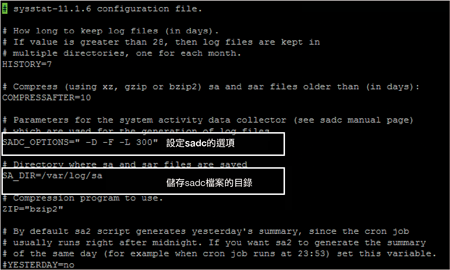 |
| ▲ 圖6 sadc每5分鐘執行偵測系統效能,並將偵測所得的資料儲存在「/var/log/sa」目錄內。 |
sadc的啟動指令為「sysstat start」,而其停止指令是「sysstat stop」。
什麼是sargraph
sargraph是以PHP語言所撰寫而成的Web網頁管理程式,讓管理者能夠即時透過網頁來查看遠端主機的裝置效能,目前可支援的偵測裝置為CPU、記憶體、SWAP及平均負載(Load),相關架構圖如圖7所示。
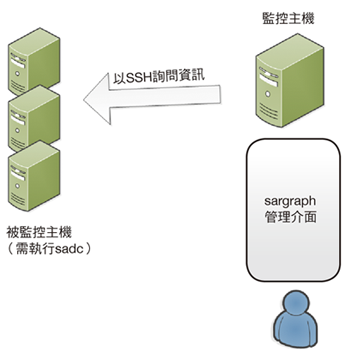 |
| ▲圖7 sargraph架構圖。 |
監控主機利用與被監控主機的SSH互信機制(事先在監控主機上建立被監控主機的登入憑證,之後即可利用此憑證自動以SSH登入被監控主機的機制,而無須在登入時輸入帳號及密碼),取得遠端被監控主機上的相關資訊(被監控主機須執行sadc程式定時儲存系統的相關資訊),並經由sargraph解析,以網頁的方式呈現給管理者。
接下來開始安裝sargraph,可至官方網站下載原始碼,在此使用的版本為3.0。
將下載檔解壓縮後可以發現,sargraph提供了INSTALLER程式幫助使用者進行安裝,在安裝之前,必須先修改INSTALLER的安裝目錄。
請修改INSTALLER程式中組態名稱為INSTALL_DIR的部分,以便指定網站根目錄的位置,內容
如下:
之後,再執行INSTALLER程式,安裝過程如圖8所示。安裝成功之後,就會把相關程式安裝到網站根目錄中。
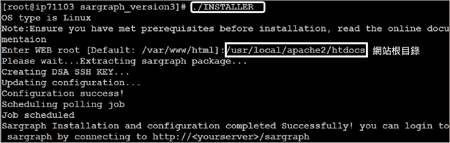 |
| ▲圖8 執行INSTALLER程式來安裝sargraph。 |
在sargraph安裝完成後,將提供下列的執行檔來管理被監控主機,相關說明如表4所示。
表4 sargraph執行檔功能說明
sargraph並提供一個組態檔(/etc/sargraph.conf),該重要組態檔內容如圖9所示。
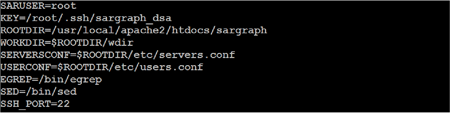 |
| ▲圖9 sargraph組態檔案內容。 |